
Nếu bạn gặp sự cố mạng IPv6 thường có thể là nguyên nhân, đặc biệt là trong Windows. Trong khi lược đồ địa chỉ mạng đã khởi chạy và sẵn sàng để sử dụng, một số chương trình và các phần tử hệ điều hành vẫn gặp sự cố với nó. Nếu bạn muốn tìm hiểu cách tắt IPv6 như một phần của xử lý sự cố hoặc vì bạn chưa cần đến nó, hướng dẫn này là dành cho bạn.
IPv6 được giới thiệu như một câu trả lời cho sự thiếu hụt địa chỉ IPv4. Với sự gia tăng của internet của sự vật và tăng số lượng các thiết bị kết nối, các chương trình cũ đã không tạo ra đủ địa chỉ duy nhất để giữ cho chúng tất cả các kết nối. IPv6 được giới thiệu là câu trả lời.
IPv4 so với IPv6
IPv4 có một hồ bơi 4, 294, 967, 296 địa chỉ và chúng tôi đã gần cạn kiệt chúng. Không phải tất cả chúng đều được sử dụng như một số đã được mua lại và giữ trong dự trữ nhưng cuối cùng chắc chắn là gần.
IPv6 có một hồ bơi gồm 340, 282, 366, 920, 938, 463, 463, 374, 607, 431, 768, 211, 456 địa chỉ. Đó là 2 128 . Tuy nhiên, IANA, những người đứng đằng sau việc quản lý địa chỉ IP sẽ không giải phóng tất cả những người đó cùng một lúc. Ngoài ra, tất cả các địa chỉ IPv6 hợp lệ sẽ bắt đầu bằng 2 hoặc 3. Vì vậy, số lượng địa chỉ IPv6 hợp lệ thực sự là 2 125 . Vẫn là một con số khá lớn.
Tại thời điểm xuất bản, đại đa số các ISP và mạng vẫn sử dụng IPv4. Hầu hết các phần cứng mạng mới hơn đều tương thích với IPv6 nhưng không phải mọi thứ đều có. Windows không hoàn toàn tương thích hoặc vì nó vẫn cho rằng dấu chấm phẩy trong một địa chỉ IPv6 đề cập đến một ổ đĩa nên chúng ta chưa có!
Cho đến lúc thay thế IPv4 bằng IPv6 và cho đến khi Windows hoàn toàn tương thích với nó, bạn có thể tắt nó một cách an toàn. Đây là cách làm.
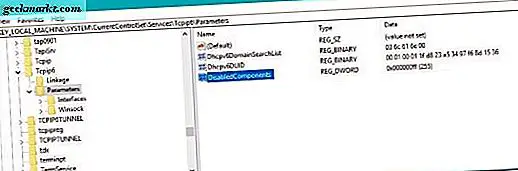
Tắt IPv6 trong Windows
Trong khi bạn chỉ có thể bỏ chọn tùy chọn IPv6 trong Network Connections trong Windows, thì đây không phải là cách tắt nó đúng cách. Làm theo cách này có thể dẫn đến sự chậm trễ năm giây khi khởi động khi Windows hoạt động trong cài đặt đăng ký chính xác. Cách tốt nhất để vô hiệu hóa IPv6 trong Windows là thông qua thay đổi đăng ký.
- Nhập hoặc dán 'regedit' vào hộp Tìm kiếm Windows / Cortana và nhấn Enter.
- Điều hướng đến 'HKEY_LOCAL_MACHINE, SYSTEM, CurrentControlSet, Services, tcpip6 và Parameters'.
- Kích chuột phải vào Parameters trong khung bên trái và chọn New, DWORD (32-bit) Value.
- Đặt tên nó là 'DisabledComponents'.
- Nhấp chuột phải vào DisabledComponents và chọn Modify.
- Thay đổi giá trị thành 'FF' và nhấn OK.
Khởi động lại để các thay đổi có hiệu lực. Ngoài ra, bạn có thể truy cập trang này trên trang web của Microsoft có đăng ký tải xuống để thực hiện tất cả công việc cho bạn.
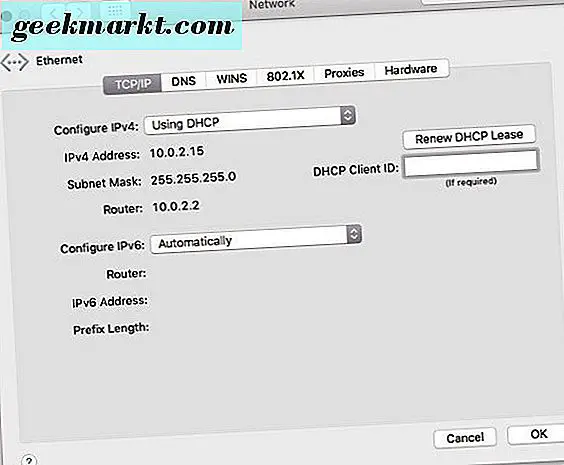
Tắt IPv6 trong OS X
OS X không có vấn đề tương thích với Windows nhưng vẫn chưa sử dụng IPv6. Nếu bạn muốn giữ mọi thứ đơn giản hoặc khắc phục sự cố mạng, dưới đây là cách tắt IPv6 trong OS X.
- Mở Trình tìm kiếm.
- Điều hướng đến Ứng dụng, Tiện ích và Thiết bị đầu cuối.
- Nhập hoặc dán 'networksetup -setv6off Ethernet && networksetup -setv6off Wi-Fi' và nhấn Enter.
Tuy nhiên, hãy lưu ý rằng nếu bạn sử dụng AirDrop, việc vô hiệu hóa IPv6 sẽ ngừng hoạt động đúng cách để chuyển nó trở lại tự động nếu bạn đang xử lý sự cố.
Nhập hoặc dán 'networksetup -setv6tự động Wi-Fi && networksetup -setv6 Ethernet tự động' và nhấn Enter in Terminal để bật lại IPv6.
Bạn có thể sử dụng giao diện người dùng nếu bạn thích.
- Điều hướng đến menu Apple.
- Chọn Tùy chọn hệ thống và mạng
- Chọn Ethernet và sau đó chọn Nâng cao.
- Chọn Định cấu hình IPv6 và đặt thành Tắt
- Lặp lại cho Wi-Fi.
- Khởi động lại máy tính của bạn.
Tắt IPv6 trong Linux
Như bạn mong đợi, Linux chơi độc đáo với IPv6 nhưng không phải tất cả phần cứng đều có. Nếu bạn đang khắc phục sự cố mạng trên mạng Linux, việc tắt IPv6 chắc chắn là một bước hữu ích trong việc cô lập những gì là sai.
- Mở một cửa sổ đầu cuối và đăng nhập bằng root.
- Nhập hoặc dán 'sysctl -w net.ipv6.conf.all.disable_ipv6 = 1' và nhấn Enter.
- Nhập hoặc dán 'sysctl -w net.ipv6.conf.default.disable_ipv6 = 1' và nhấn Enter.
Bạn có thể sử dụng 'sysctl -w net.ipv6.conf.all.disable_ipv6 = 0' và 'sysctl -w net.ipv6.conf.default.disable_ipv6 = 0' để kích hoạt nó khi bạn đã sẵn sàng.
Nếu bạn sử dụng Debian, quá trình này hơi khác một chút.
- Mở một cửa sổ đầu cuối và đăng nhập bằng root.
- Nhập hoặc dán 'sudo nano /etc/sysctl.conf' và nhấn Enter.
- Thêm 'net.ipv6.conf.all.disable_ipv6 = 1' và 'net.ipv6.conf.default.disable_ipv6 = 1' và 'net.ipv6.conf.lo.disable_ipv6 = 1' dưới dạng ba dòng ở cuối tệp conf.
- Lưu và thoát
- Khởi động lại máy tính của bạn.
Trừ khi bạn gặp phải sự cố về mạng, việc chạy IPv6 sẽ không ảnh hưởng đến tốc độ mạng hoặc máy tính của bạn. Nếu nó không được yêu cầu, IPv6 chưa được sử dụng. Tuy nhiên, nếu bạn chạy Windows hoặc phần cứng mạng cũ hơn, nó chắc chắn là một cái gì đó giá trị cố gắng như một phần của xử lý sự cố bình thường.







